新たなナビゲーション機能の導入により、MyKinsta内をより簡単に移動できるようになります。
MyKinstaの上部のメニューにパンくずリスト、および「ジャンプまたは検索」ポップアップダイアログを設置しました。
パンくずリスト
パンくずリストは、MyKinstaで現在開いている画面までのパスを記録します。


各パンくずリストはクリック可能で、必要に応じてすぐにパスを遡ることができます。
ジャンプまたは検索ダイアログ
画面上部の検索フィールドをクリックするか、キーボードのCMD + /またはCTL + /を押すと、「ジャンプまたは検索」ダイアログを起動することができます。
MyKinsta内のどこからでも、「ジャンプまたは検索」ダイアログからWordPressサイト、アプリケーション、データベース、または静的サイトの画面をすぐに開くことができます。
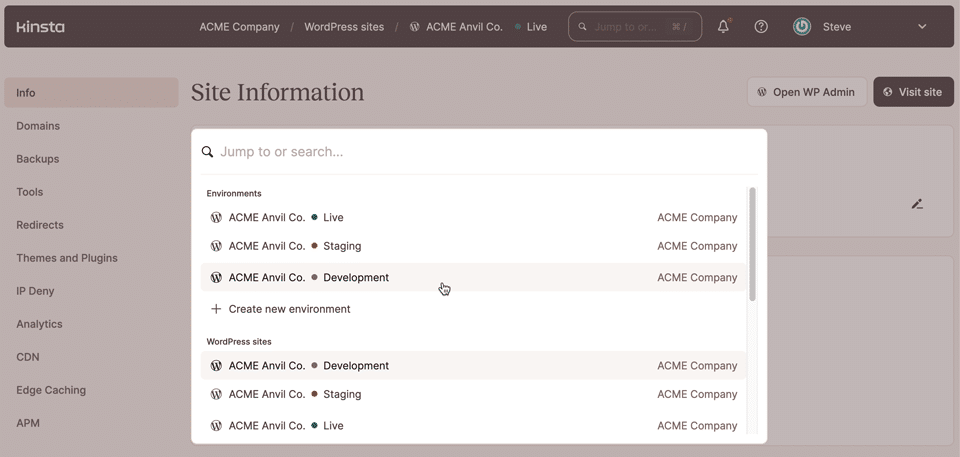
ダッシュボードからWordPressサイトを開いた場合、ダイアログ一覧の先頭には環境が表示されます。パンくずリストで現在開いているWordPress環境のラベルをクリックすると、以下のような表示になります。
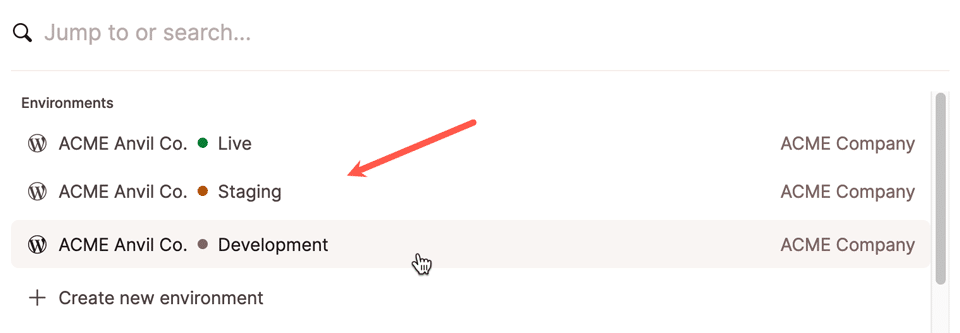
「ジャンプまたは検索」ダイアログは、アクセス権を持つすべての企業およびプロジェクトに使用できます。現在開いている企業から別の企業アカウントに切り替えることも可能です。
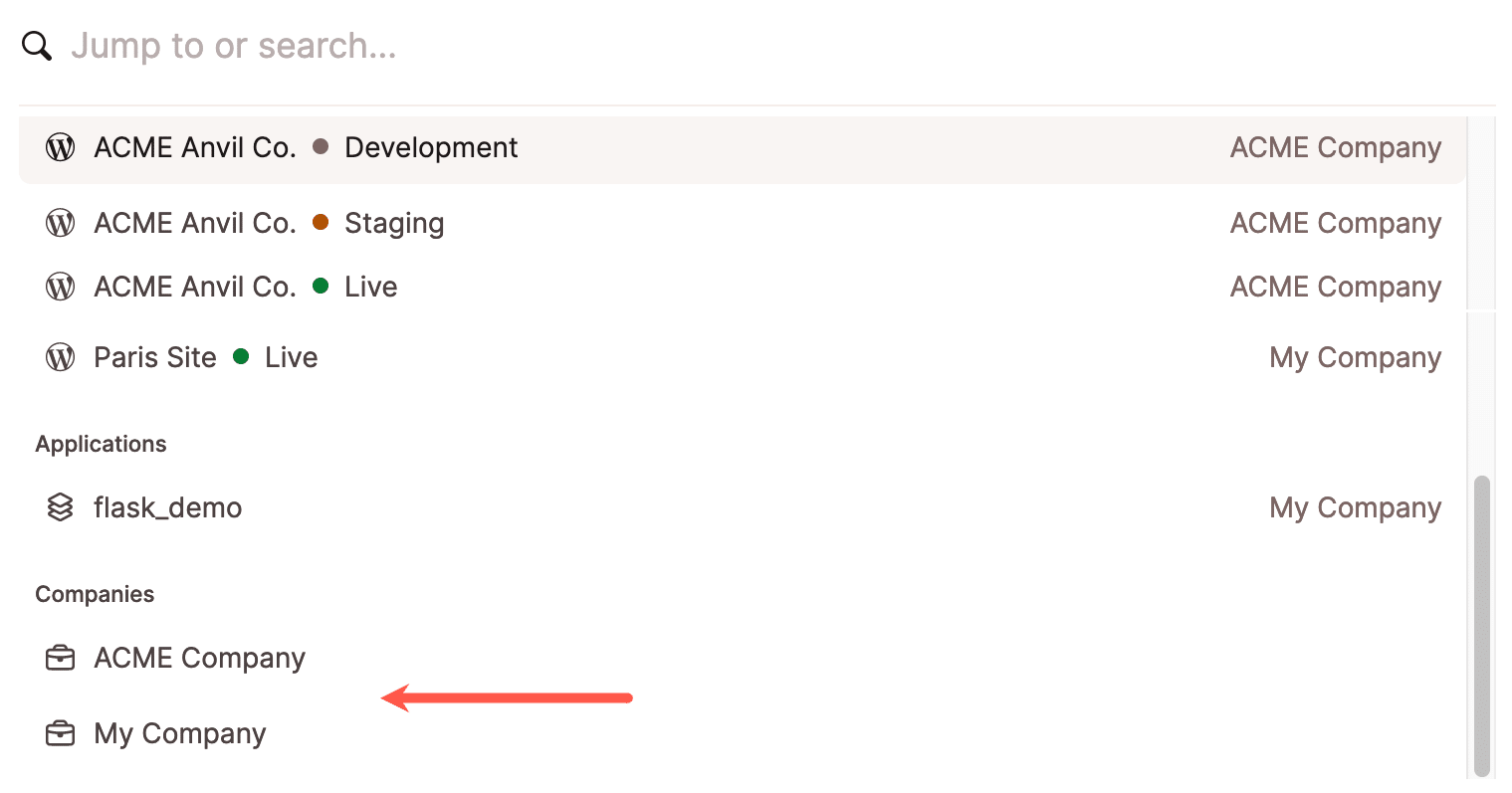
「ジャンプまたは検索」ダイアログには検索機能もあり、フィールドに入力を始めると、すぐにエントリを絞り込むことができます。

これらの機能を活用することで、MyKinstaでの作業がさらに効率化されます。
すべての管理を1箇所で
MyKinstaは、KinstaのWordPress専用マネージドクラウドサーバー、ウェブアプリケーションサーバー、マネージドデータベースサーバー、および静的サイトサーバー専用のコントロールパネルです。信頼性とセキュリティに優れたGoogle Cloudの最速の仮想マシン上で動作しています。
Kinstaをご利用でない方は、ぜひKinstaのクラウドサーバープラットフォームを一度お試しください。
